يمكن استخدام الحسابات في شبكة التواصل الاجتماعي فيسبوك من الكمبيوتر ، حيث يمكنك القيام بالأنشطة التي تتم على الهواتف ، ومن هذه الأنشطة إرسال رسائل صوتية أو صوتية ، إذا كنت لا تزال لا تعرف كيفية استخدام هذه الوظيفة في جهاز الكمبيوتر الخاص بك لا تقلق لأنه في المقالة التالية سوف نوضح لك كيفية القيام بذلك.
ما الذي يجب أن تعرفه قبل إرسال رسالة صوتية على Facebook على جهاز الكمبيوتر الخاص بك؟
قبل محاولة إرسال مقطع صوتي على Facebook من جهاز الكمبيوتر الخاص بك ، يجب أن تأخذ في الاعتبار ما يلي:
اعرف ما إذا كان الميكروفون الخاص بك يعمل بشكل صحيح
ليس جديدًا أنه لإرسال صوت على Facebook من جهاز الكمبيوتر ، من الضروري أن يكون به ميكروفون يعمل بشكل مثالي ، لأنه من خلال الميكروفونات يمكن إنشاء الصوتيات ، بالإضافة إلى تلك التي تسمح لك بالاستماع للتسجيلات الصوتية التي يتم إرسالها إليك ، والتحقق من أن الميكروفون يعمل بشكل بسيط للغاية ، ما عليك سوى القيام بما يلي:
- انقر بزر الماوس الأيمن فوق رمز البوق ، وعادة ما يكون هذا الرمز في الجزء السفلي من أجهزة الكمبيوتر. إذا كنت ستستخدم ميكروفونًا خارجيًا . فيجب عليك توصيله قبل البدء
- ستظهر لك عدة خيارات بما في ذلك جهاز التسجيل اضغط عليها.
- بعد القيام بما ورد أعلاه . ستدخل لوحة التكوين ، حيث سيظهر لك ميكروفون الكمبيوتر وإذا كان لديك ميكروفون خارجي متصل ، فسيتم عرضه أيضًا.
- اضغط على الميكروفون الذي تريد تكوينه . ثم اضغط على المستويات ، وتحقق من أنه بنسبة 100٪ ، ثم قم بتنشيط الميكروفون وهذا كل شيء.

يجب أن يكون لدى جهة الاتصال رسائل صوتية نشطة
يتمتع المستخدمون على شبكة التواصل الاجتماعي Facebook تلقائيًا بخيار الرسائل الصوتية النشطة ، وهذا يعني أنه يمكن إرسال تسجيلات صوتية لجميع مستخدمي Facebook ، وتحدث المشكلة عندما يرغبون في الاستماع إليها. إذا لم يكن لدى المستخدم حاليًا جهاز كمبيوتر أو جهاز محمول يعمل فيه الميكروفون للاستماع إلى الصوت ، فلن يتمكن من القيام بذلك.
ما هي طريقة ارسال رسائل صوتية على الفيس بوك من خلال الكمبيوتر؟
يعد إرسال رسالة صوتية على Facebook من جهاز الكمبيوتر أمرًا بسيطًا مثل إرسال الصوت على WhatsApp على الويب ، وسنعرض لك أدناه كيفية القيام بذلك.
الضغط على “رؤية الكل في Messenger” داخل أيقونة الرسائل
- أول شيء يجب عليك فعله هو إدخال حساب Facebook الخاص بك من أي من المتصفحات الموجودة على جهاز الكمبيوتر الخاص بك . وتذكر أنه إذا فقدت كلمة المرور الخاصة بك أو تم اختراق حسابك ، فيمكنك استعادتها برقم هاتفك .

- بعد إدخال الحساب . ابحث عن الدردشة التي تريد إرسال الملاحظة الصوتية إليها ، للحصول على الدردشة ، يجب الضغط على أيقونة الفقاعة في الأعلى . يمكنك استخدام محرك البحث الذي يحتوي على قسم الرسائل في الجزء العلوي من أجل احصل على الدردشة ، عندما تحصل عليها ، اضغط عليها. إذا لم تكن لديك رسائل مع الشخص الذي تريد إرسال الرسالة إليه ، فيمكنك البحث عنها في محرك البحث الذي يحتوي على قائمة بالأشخاص المتصلين ، وعندما تحصل على الشخص . عليك فقط الضغط على اسمه لفتح محادثة.
- عندما تفتح الدردشة المرغوبة على شاشة الكمبيوتر ، انقر على السهم الذي يحمل اسم الشخص.
- في القائمة المنسدلة التي تم عرضها لك ، يوجد خيار عرض الكل في Messenger ، انقر فوقه.
- ثم سيتم إرسالك إلى قسم Messenger الموجود على Facebook لأجهزة الكمبيوتر ، بنفس الطريقة التي ستجد نفسك فيها في دردشة الشخص الذي فتحته. ستجد داخل الدردشة رمز زائد في أسفل اليسار ، اضغط على خيار إرسال نقرة صوتية في القائمة التي سيتم عرضها.
- بعد القيام بما سبق . سيبدأ تسجيل الصوت ، لإيقاف الصوت يجب الضغط على المربع الموجود أسفل الدردشة ، لتشغيل الملاحظة يجب الضغط على نفس المربع.
- إذا أعجبك الصوت . فانقر فوق رمز الطائرة لإرساله.
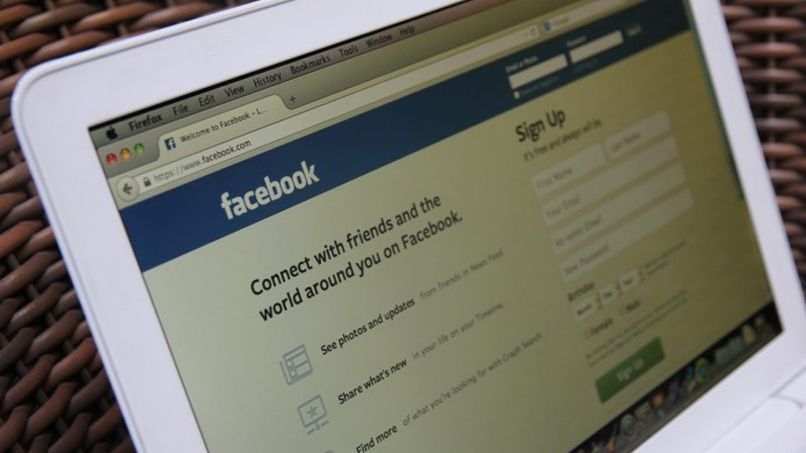
استخدام أداة Messenger للكمبيوتر الشخصي
- افتح تطبيق Messenger على جهاز الكمبيوتر الخاص بك.
- داخل التطبيق . ابحث عن الدردشة التي تريد إرسال الصوت إليها ، إذا لم يكن لديك محادثة مع الشخص ، فانتقل إلى الأشخاص المتصلين وابحث عن الشخص هناك . لا يهم أنهم غير متصلين ، ستظل تظهر ، عندما تحصل عليها ، اضغط على إسمك.
- عند فتح الدردشة . ستظهر لك رموز مختلفة ، بما في ذلك علامة الجمع ، حددها ، ثم حدد الخيار تسجيل نقرة صوتية.
- من خلال تحديد الخيار السابق . يمكنك البدء في تسجيل الصوت ، ولإيقافه يجب النقر فوق الرمز الأحمر لتشغيل الملاحظة ، والنقر فوق رمز الهرم المقلوب.
- إذا كنت ترغب في إرسال الملاحظة . انقر فوق رمز الإرسال ، فهذا هو نفس الرمز الذي تستخدمه لإرسال رسائل مكتوبة.




